■概要
kintoneで管理している案件やタスクについて、ステータスが更新されるたびに手動でOutlookカレンダーに予定を登録するのは手間ではありませんか。この手作業は、入力ミスや登録漏れの原因にもなりかねません。このワークフローを活用することで、kintoneのステータス更新をトリガーに、Outlookカレンダーへの予定登録を自動化し、こうした課題を円滑に解決します。
■このテンプレートをおすすめする方
■このテンプレートを使うメリット
■フローボットの流れ
※「トリガー」:フロー起動のきっかけとなるアクション、「オペレーション」:トリガー起動後、フロー内で処理を行うアクション
■このワークフローのカスタムポイント
■注意事項

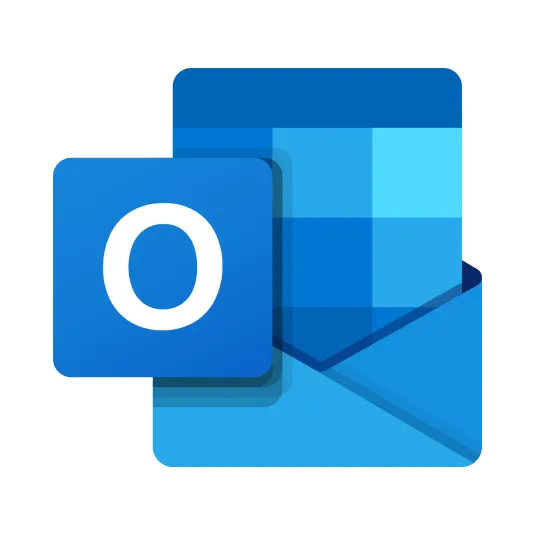
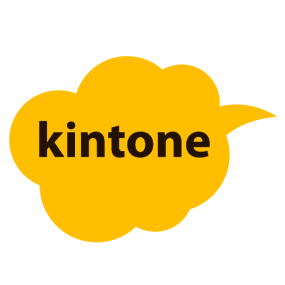
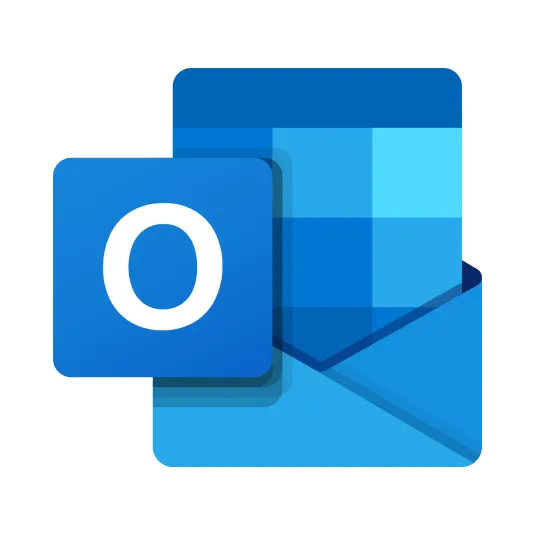
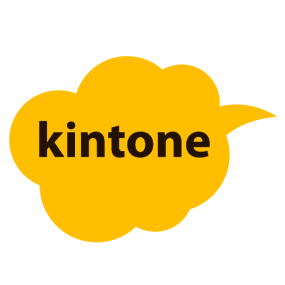 レコードが登録されたら
レコードが登録されたら
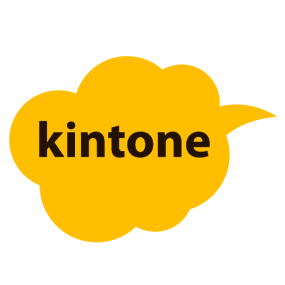 レコードが登録または編集されたら
レコードが登録または編集されたら
 レコードが登録されたら(Webhook起動)
レコードが登録されたら(Webhook起動)
 レコードが編集されたら(Webhook起動)
レコードが編集されたら(Webhook起動)
 レコードが削除されたら(Webhook起動)
レコードが削除されたら(Webhook起動)
 コメントが書き込まれたら(Webhook起動)
コメントが書き込まれたら(Webhook起動)
 ステータスが更新されたら(Webhook起動)
ステータスが更新されたら(Webhook起動)
 指定のステータスに更新されたら(Webhook起動)
指定のステータスに更新されたら(Webhook起動)
 正規表現で指定したステータスに更新されたら(Webhook起動)
正規表現で指定したステータスに更新されたら(Webhook起動)
 特定の件名のメールを受信したら
特定の件名のメールを受信したら
 メールを受信したら
メールを受信したら
 カレンダーにイベントが登録されたら
カレンダーにイベントが登録されたら
 カレンダーのイベントが追加・更新されたら
カレンダーのイベントが追加・更新されたら
 タスクが作成されたら
タスクが作成されたら
 本文内に特定のキーワードが含まれるメールを受信したら
本文内に特定のキーワードが含まれるメールを受信したら
 レコード情報を取得
レコード情報を取得
 レコードIDを検索
レコードIDを検索
 レコードの登録
レコードの登録
 レコードの更新
レコードの更新
 コメントの投稿
コメントの投稿
 ファイルをアップロード
ファイルをアップロード
 ファイルとレコードを関連付け
ファイルとレコードを関連付け
 レコードに紐づくファイルキーの取得
レコードに紐づくファイルキーの取得
 ファイルをダウンロード
ファイルをダウンロード
 レコードの削除
レコードの削除
 レコードをクエリで検索
レコードをクエリで検索
 レコードの更新(チェックボックスフィールド)
レコードの更新(チェックボックスフィールド)
 (ゲストスペース)レコード情報を取得
(ゲストスペース)レコード情報を取得
 (ゲストスペース)レコードIDを検索
(ゲストスペース)レコードIDを検索
 (ゲストスペース)レコードの登録
(ゲストスペース)レコードの登録
 (ゲストスペース)レコードの更新
(ゲストスペース)レコードの更新
 (ゲストスペース)コメントの投稿
(ゲストスペース)コメントの投稿
 (ゲストスペース)ファイルをアップロード
(ゲストスペース)ファイルをアップロード
 レコードが登録されたら
レコードが登録されたら レコードが登録または編集されたら
レコードが登録または編集されたら レコードが登録されたら(Webhook起動)
レコードが登録されたら(Webhook起動) レコードが編集されたら(Webhook起動)
レコードが編集されたら(Webhook起動) レコードが削除されたら(Webhook起動)
レコードが削除されたら(Webhook起動) コメントが書き込まれたら(Webhook起動)
コメントが書き込まれたら(Webhook起動) ステータスが更新されたら(Webhook起動)
ステータスが更新されたら(Webhook起動) 指定のステータスに更新されたら(Webhook起動)
指定のステータスに更新されたら(Webhook起動) 正規表現で指定したステータスに更新されたら(Webhook起動)
正規表現で指定したステータスに更新されたら(Webhook起動) レコード情報を取得
レコード情報を取得 レコードIDを検索
レコードIDを検索 レコードの登録
レコードの登録 レコードの更新
レコードの更新 コメントの投稿
コメントの投稿 ファイルをアップロード
ファイルをアップロード ファイルとレコードを関連付け
ファイルとレコードを関連付け レコードに紐づくファイルキーの取得
レコードに紐づくファイルキーの取得 ファイルをダウンロード
ファイルをダウンロード レコードの削除
レコードの削除 レコードをクエリで検索
レコードをクエリで検索 レコードの更新(チェックボックスフィールド)
レコードの更新(チェックボックスフィールド) (ゲストスペース)レコード情報を取得
(ゲストスペース)レコード情報を取得 (ゲストスペース)レコードIDを検索
(ゲストスペース)レコードIDを検索 (ゲストスペース)レコードの登録
(ゲストスペース)レコードの登録 (ゲストスペース)レコードの更新
(ゲストスペース)レコードの更新 (ゲストスペース)コメントの投稿
(ゲストスペース)コメントの投稿 (ゲストスペース)ファイルをアップロード
(ゲストスペース)ファイルをアップロード (ゲストスペース)ファイルとレコードを関連付け
(ゲストスペース)ファイルとレコードを関連付け (ゲストスペース)レコードに紐づくファイルキーの取得
(ゲストスペース)レコードに紐づくファイルキーの取得 (ゲストスペース)ファイルをダウンロード
(ゲストスペース)ファイルをダウンロード (ゲストスペース)レコードの削除
(ゲストスペース)レコードの削除 (ゲストスペース)レコードをクエリで検索
(ゲストスペース)レコードをクエリで検索 (ゲストスペース)レコードの更新(チェックボックスフィールド)
(ゲストスペース)レコードの更新(チェックボックスフィールド) サブテーブルのレコードの追加
サブテーブルのレコードの追加 サブテーブルのレコードの更新
サブテーブルのレコードの更新 レコードに紐づくファイルを削除
レコードに紐づくファイルを削除 レコードのステータスを更新
レコードのステータスを更新 複数のレコードのステータスを一括更新
複数のレコードのステータスを一括更新 レコードの更新(ユーザー選択フィールド)
レコードの更新(ユーザー選択フィールド) コメントの投稿(メンションあり)
コメントの投稿(メンションあり) レコードの登録(ファイルフィールド)
レコードの登録(ファイルフィールド) レコードに紐づくコメントを取得
レコードに紐づくコメントを取得 特定のレコードを1件取得
特定のレコードを1件取得 サブテーブルのレコードの更新を作成(複数行更新)
サブテーブルのレコードの更新を作成(複数行更新) アプリのフィールド情報を取得
アプリのフィールド情報を取得 アプリを検索
アプリを検索 (ゲストスペース)アプリを検索
(ゲストスペース)アプリを検索 特定の件名のメールを受信したら
特定の件名のメールを受信したら メールを受信したら
メールを受信したら カレンダーにイベントが登録されたら
カレンダーにイベントが登録されたら カレンダーのイベントが追加・更新されたら
カレンダーのイベントが追加・更新されたら タスクが作成されたら
タスクが作成されたら 本文内に特定のキーワードが含まれるメールを受信したら
本文内に特定のキーワードが含まれるメールを受信したら 自分のカレンダーにイベントを登録する
自分のカレンダーにイベントを登録する 予定表を作成する
予定表を作成する 指定のユーザーのカレンダーにイベントを登録する
指定のユーザーのカレンダーにイベントを登録する メールの添付ファイルの情報を取得する
メールの添付ファイルの情報を取得する メールの添付ファイルをダウンロード
メールの添付ファイルをダウンロード 指定のユーザーのカレンダーのイベントを削除する
指定のユーザーのカレンダーのイベントを削除する 指定のユーザーのカレンダーのイベントを更新する
指定のユーザーのカレンダーのイベントを更新する 自分のカレンダーのイベントを削除する
自分のカレンダーのイベントを削除する 自分のカレンダーのイベントを更新する
自分のカレンダーのイベントを更新する タスクを作成する(リマインド設定対応)
タスクを作成する(リマインド設定対応) タスクを作成する(リマインド設定非対応)
タスクを作成する(リマインド設定非対応) 自分のカレンダーのイベントを検索する
自分のカレンダーのイベントを検索する 指定のユーザーのカレンダーのイベントを検索する
指定のユーザーのカレンダーのイベントを検索する 会議の日時を検索する
会議の日時を検索する 予定表一覧を取得
予定表一覧を取得 メールのメッセージを取得
メールのメッセージを取得 メッセージを移動
メッセージを移動